Visada įjunkite „Linux“ asmeninį kompiuterį, kad surastumėtenebus pakrautas ir nežinai, ką daryti? Kai jūsų kompiuteris nepasisuks, jo trikčių šalinimas tampa sudėtingas. Visų pirma, nieko negalima padaryti, kad patikrintumėte savo OS ar aparatinę įrangą. Mažai ką galite padaryti, įsitikinkite, kad tinkamai įjungėte viską. Tai pasakė, vien todėl, kad jūsų kompiuteris nebus paleistas, dar nereiškia, kad jis miręs ar jums reikia atnaujinti OS. Vis dėlto iš naujo neinstaliuokite tos operacinės sistemos į savo „Linux“ asmeninį kompiuterį. Vietoj to, vadovaukitės šia instrukcija, kad ištaisytumėte „Linux“ asmeninį kompiuterį, kuris nebus paleistas.
Jums reikės veikiančio kompiuterio, kad galėtumėte vadovautis šia instrukcija, nes joje reikia atsisiųsti disko vaizdus ir įrašyti juos į USB.
Grub gelbėjimas naudojant „Super Grub“ diską
Paprasčiausias būdas įkelti „Linux“ asmeninį kompiuterį su sugedusiuįkrovos įkėlėjas neturi jaudintis su „Grub“ gelbėjimo raginimu. Vietoj to, eikite į kitą kompiuterį (arba iš anksto sukurkite šį diską) ir atsisiųskite „Super Grub Disk“. Tai yra gyvas diskas, galintis aptikti visas bet kurio kompiuterio operacines sistemas, tada jas paleisti. Šis įrankis yra puikus, ypač tiems, kurie staiga randa savo kompiuterį, netinkamai įkels „Grub“.
Pirmiausia atsisiųskite disko vaizdą. Tada įrašykite „Super Grub Disk“ į kompaktinį diską arba DVD arba sukurkite įkrovos USB atmintinę. Mes rekomenduojame „Etcher“ USB vaizdo gavimo įrankį, nes juo lengva naudotis ir jis yra prieinamas visose pagrindinėse platformose.
Sudegus „Super Grub Disk“, laikas jį įkeltiir naudokis ja. Pradėkite įvesdami kompiuterio BIOS nustatymus. Šioje srityje pakeiskite įkrovos tvarką, kad pirmiausia būtų įkeltas tiesioginis USB atmintinė (arba įrašytas CD / DVD diskas).

Kai „Super Grub Disk“ įkeliamas, rodomas meniu. Vienintelė čia esanti meniu parinktis yra „aptikti ir parodyti įkrovos metodus“. Pasirinkite jį klaviatūros Enter klavišu. Tiesioginiame diske rasite visas įmanomas operacines sistemas.
„Super Grub Disk“ išspausdina skirtingų operacinių sistemų sąrašą. Naudodami rodyklės klavišą pasirinkite operacinę sistemą, kuri anksčiau nebuvo įkelta.
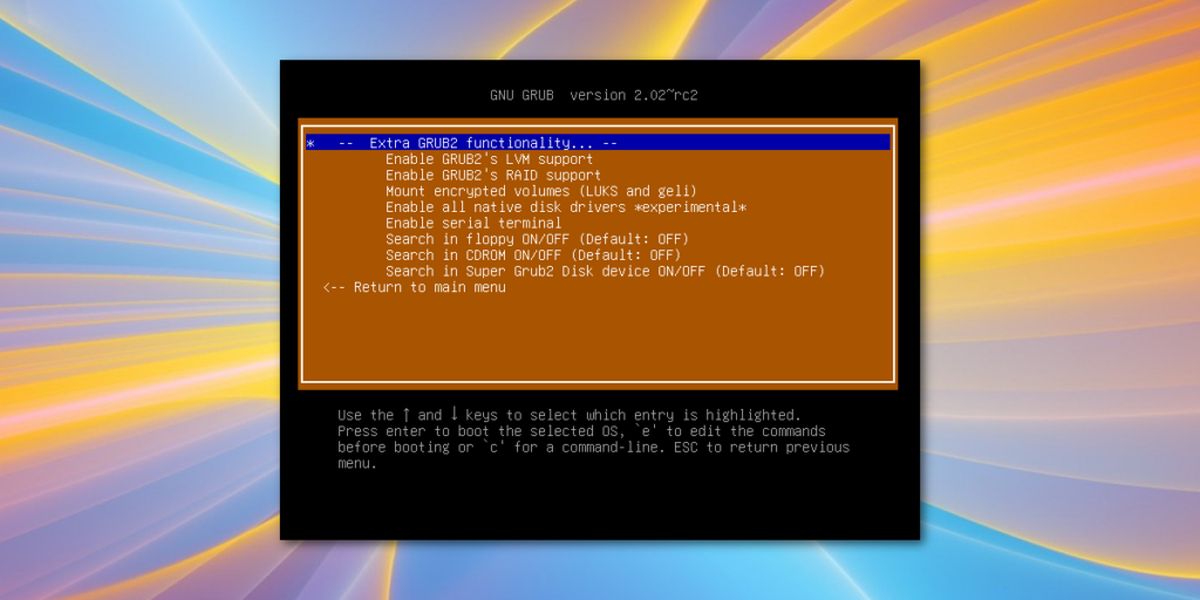
Pastaba: „Super Grub Disk“ paprastai gali įkelti sugadintą „Linux“paskirstymas, nes jis vietoj „Grub“ konfigūracijos failų randa tokius failus, kaip įkrovos vaizdas. Retais atvejais net šis įrankis negalės įkelti sugedusių operacinių sistemų. Tokiu atveju apsvarstykite galimybę iš naujo įdiegti arba išbandyti kai kurias kitas tiesioginio disko parinktis.
Iš naujo įdiekite „Grub“
Padedami „Super Grub Disk“, jūs dar kartą įkėlėte „Linux“ diegimą, nepaisant to, kad „Grub“ yra sugadintas. Dabar pats laikas iš naujo įdiegti „Grub“, kad viskas grįš į normalią būseną.
BIOS / MBR stiliaus skaidinių išdėstymas
Iš naujo įdiekite „Grub“ į pagrindinį standžiojo disko įkrovos įrašą.
sudo grub-install --recheck --target=i386-pc /dev/sda
Tada sugeneruokite naują konfigūracijos failą. Tai būtina, kitaip įkrovos įkėlėjas gali nežinoti, kad pakeitimai buvo atlikti.
sudo grub-mkconfig -o /boot/grub/grub.cfg
GPT / EFI stiliaus skaidinių išdėstymas
grub-install --target=x86_64-efi --efi-directory=/boot --bootloader-id=grub sudo grub-mkconfig -o /boot/grub/grub.cfg
Kaip įdiegti „Grub“ į USB diską avariniam atkūrimui
Grubas dažnai nenutrūksta, bet kai tai įvyksta, tavovisa diena sugadinta. Štai kodėl visada yra gerai, jei būtų atstatymo procesas. Daugeliui žmonių „Super Grub Disk“ yra geras pasirinkimas. Tačiau yra ir alternatyva.
Kadangi Linux yra toks universalus, jis iš tikrųjų yragalima įdiegti „Grub“ įkrovos kaupiklį tiesiai į „flash drive“. Tokiu būdu, jei jūsų „Linux“ diegimas atsisako paleisti naudodamas įkrovos įkroviklį, įdiegtą kietajame diske, galite vis tiek prijungti USB diską ir bet kokiu atveju įkelti. Tai yra šio nustatymo veiksmai.
Pastaba: „flash drive“ PRIVALO būti suformatuotas kaip „Fat32“!
Pirmiausia sukurkite USB aplanką, esantį / mnt.
mkdir -p /mnt/usb
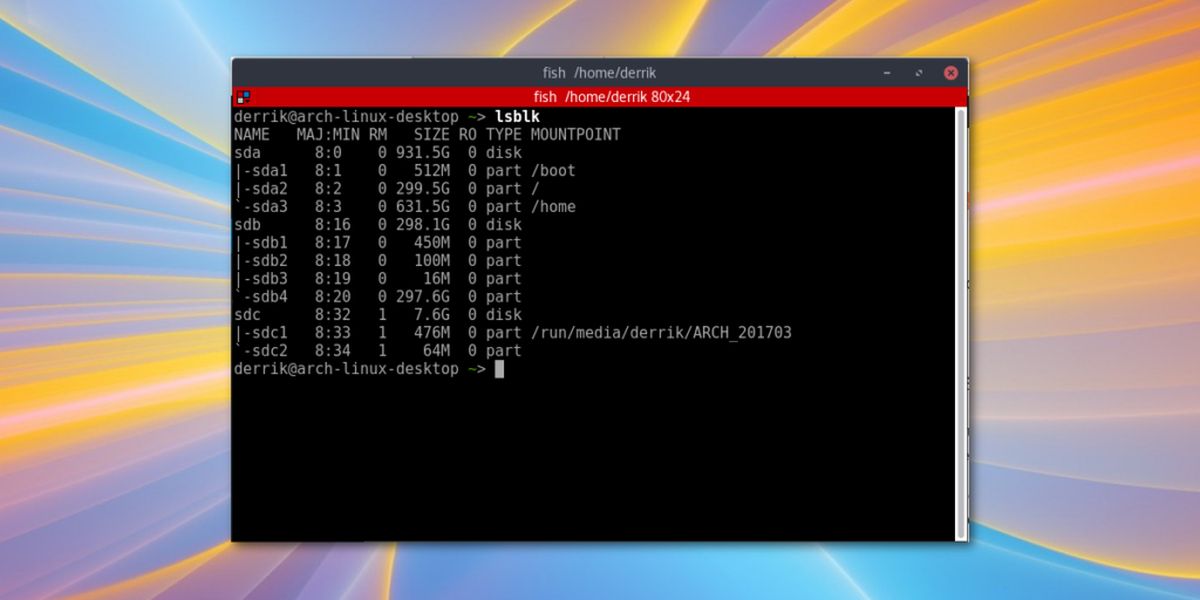
Tada naudokite lsblk komanda sužinoti, koks yra USB disko žymėjimas. Šiame vadove mes vadinsime „flash drive“ / dev / sdc. Jei norite, galite pavadinti kitaip.
Prijunkite USB diską prie anksčiau aplanke / mnt esančio USB aplanko.
mount /dev/sdc1 /mnt/usb
Tada atlikite „Grub“ diegimą USB atmintinėje.
grub-install --target=i386-pc --debug --boot-directory=/mnt/usb/boot /dev/sdc Lastly, generate a configuration file for the USB drive.
grub-mkconfig -o /mnt/usb/boot/grub/grub.cfg
Naudokite Rescatux
Nei viena iš aukščiau išvardytų variantų neveikia jūsų labui? Nesijaudink! Yra daugiau būdų, kaip atkurti sugadintą „Grub“ diegimą „Linux“. Apsvarstykite galimybę naudoti Rescatux. Kaip ir „Super Grub Disk“, tai yra gyvas „Grub“ įkrovos tvarkyklės gelbėjimo diskas. Iš tikrųjų, užuot automatiškai aptikęs įkrovos metodus ir leidęs vartotojui paleisti, jis iš tikrųjų gali automatiškai ištaisyti „Grub“ / „Grub2“ problemas.
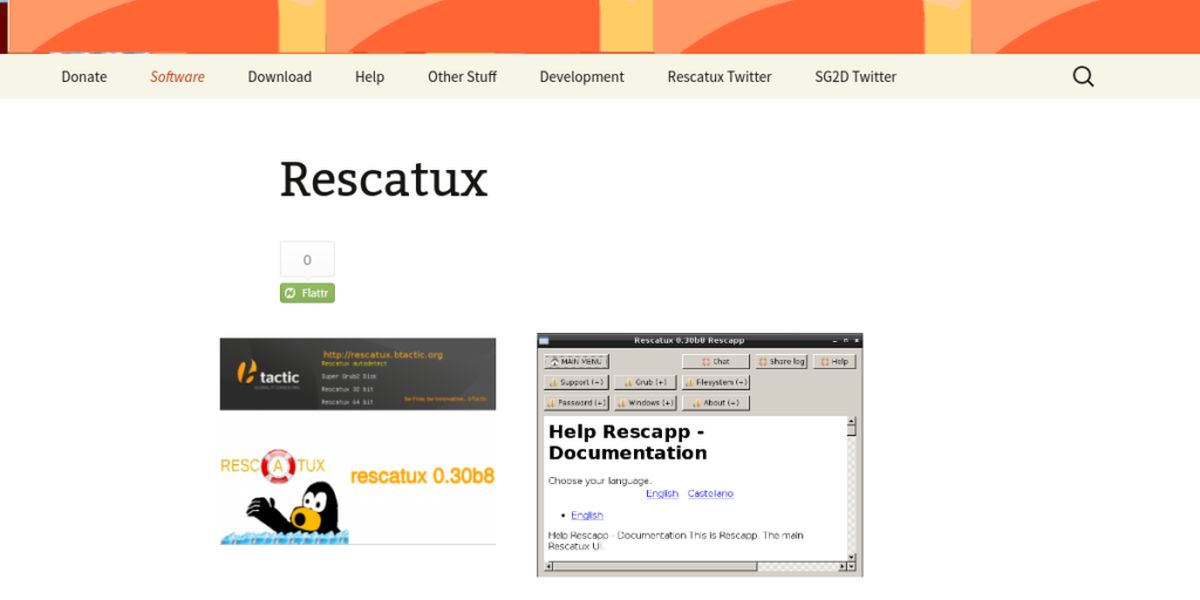
Tai puikiai tinka tiems, kurie to laikėsipamoka ir jie nustatė, kad nepavyko padėti iš naujo įdiegti „Grub“ naudojant komandinę eilutę. Atsisiųskite diską ir vykdykite aukščiau pateiktas („Super Grub Disk“) instrukcijas, kad sukurtumėte tiesioginį diską.
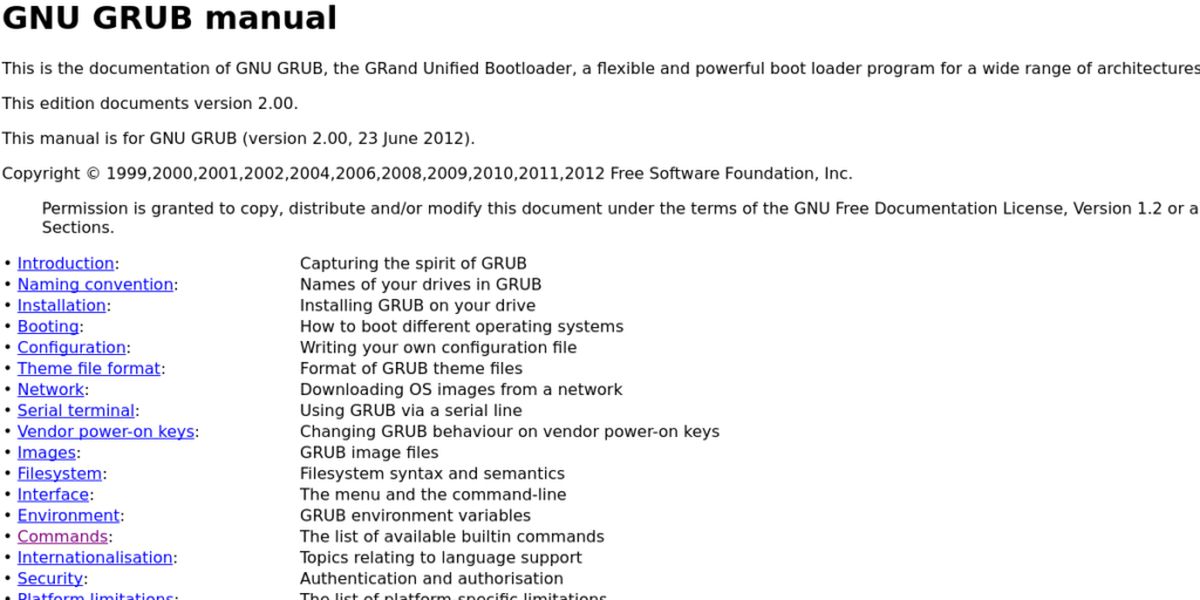
Be to, sužinokite, kaip paleisti rankiniu būdu naudojant„Grub“ komandos eilutė, jei visa kita nepavyksta, perskaitykite „GNU grub“ vadovą. Tai sudėtingas ir sudėtingas procesas, apie kurį neverta kalbėti, nes „Super Grub Disk“ daro tą patį, tačiau jei visos parinktys nepavyko ir tai yra vienintelė parinktis, skaitykite, nes tai padės.
Išvada
Grubas egzistavo gana ilgą laiką, bettol, kol ji egzistavo, ji sukėlė daugybę problemų. Kartais „Grub“ nepavyksta paleisti iš niekur, kartais sugenda konfigūracijos failas, o kartais atsisako visiškai įkelti. Tikimės, kad šiame straipsnyje pateikiami patarimai padės pataisyti „Linux“ asmeninį kompiuterį, kuris daugeliu atvejų nebus paleistas.













Komentarai